

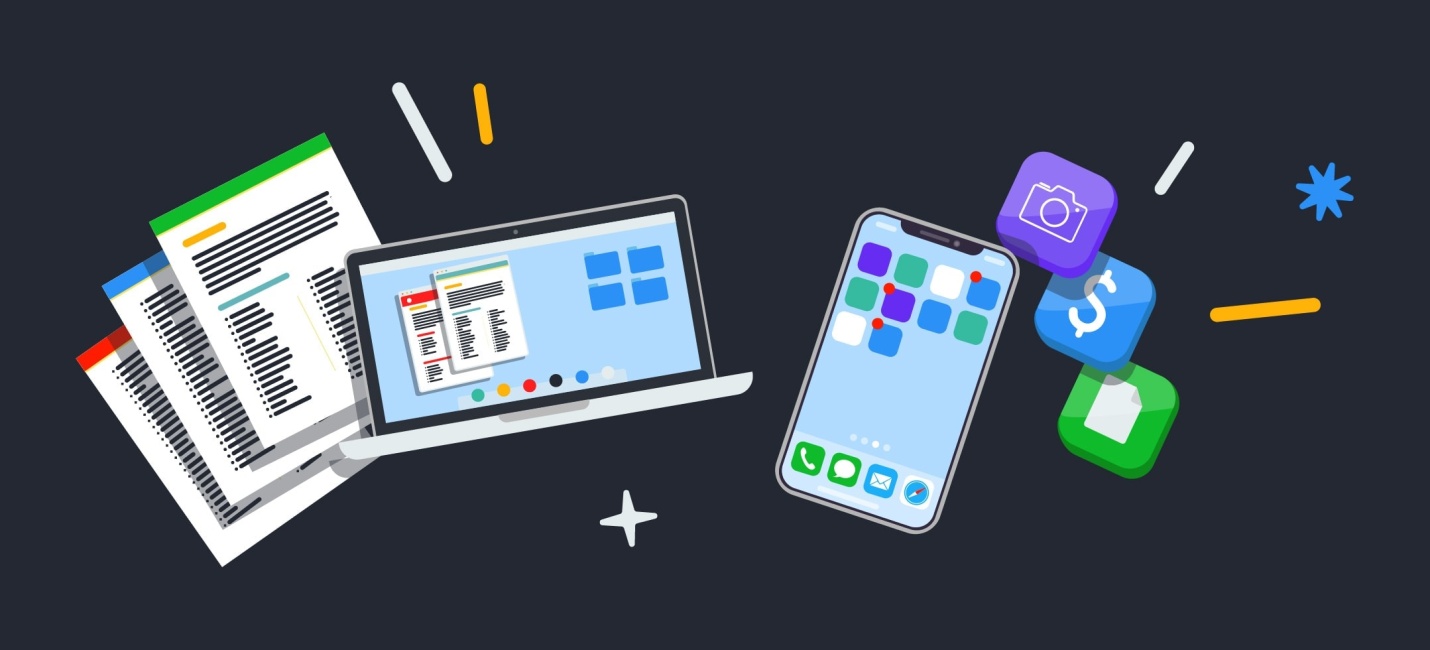
08 شهریور 1403

08 شهریور 1403

08 شهریور 1403

10 شهریور 1403

10 شهریور 1403

11 شهریور 1403
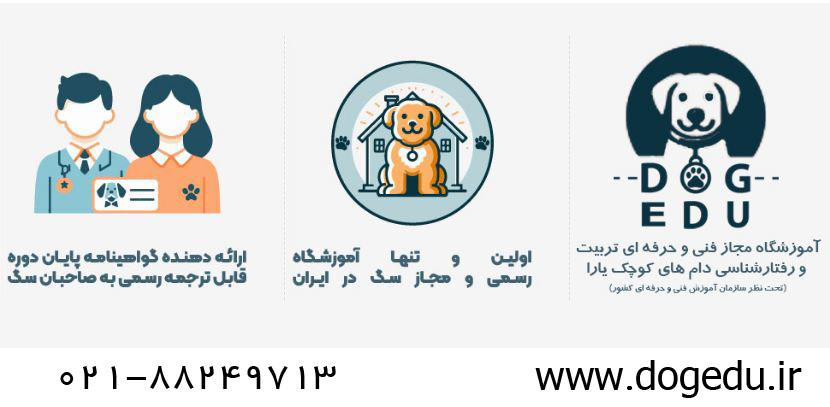
11 شهریور 1403

17 شهریور 1403

30 مرداد 1403

30 مرداد 1403

12 شهریور 1403

13 شهریور 1403
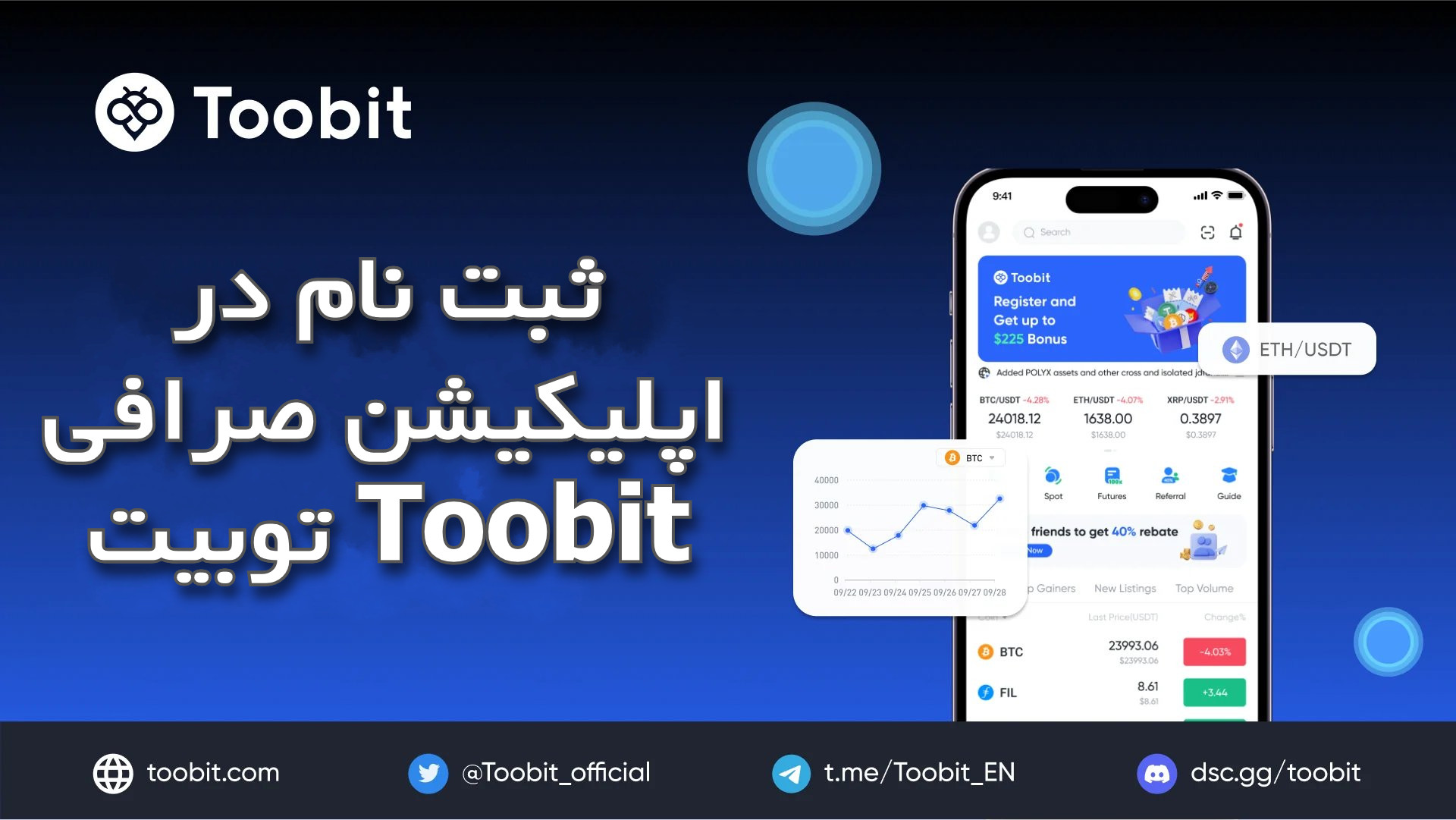
13 شهریور 1403
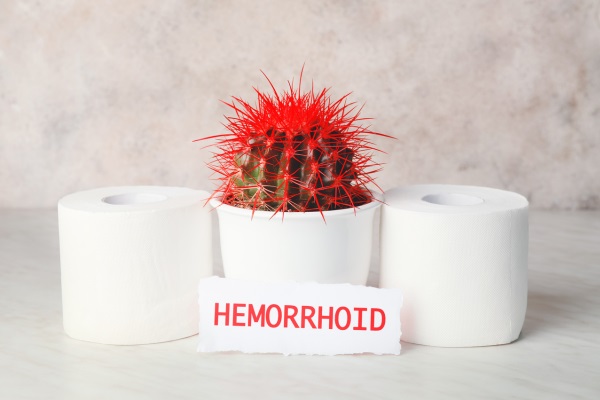
14 شهریور 1403

17 شهریور 1403

17 شهریور 1403

17 شهریور 1403

17 شهریور 1403
مشاهده بیشتر

31 مرداد 1403
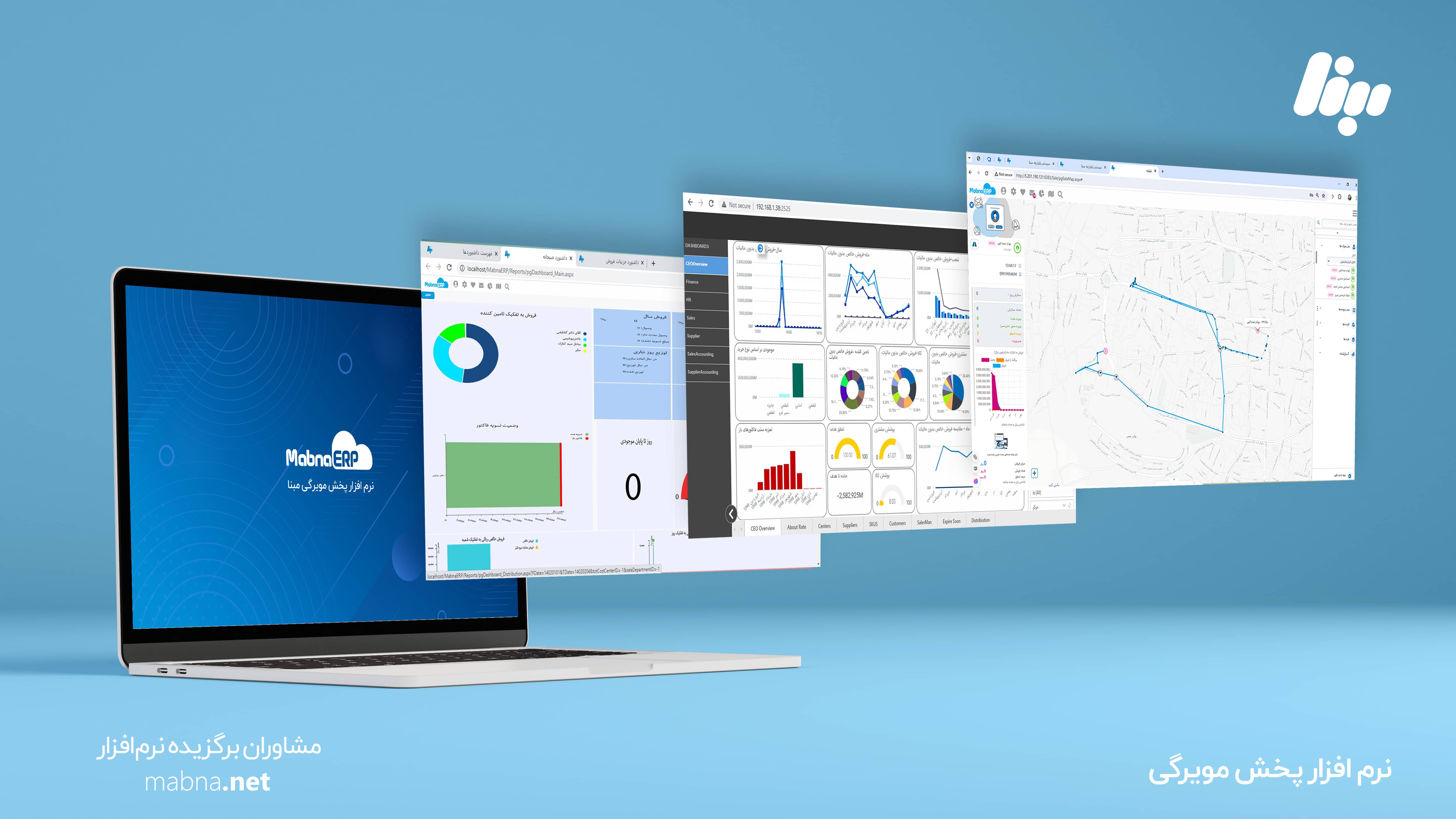
02 شهریور 1403

02 شهریور 1403

02 شهریور 1403

02 شهریور 1403
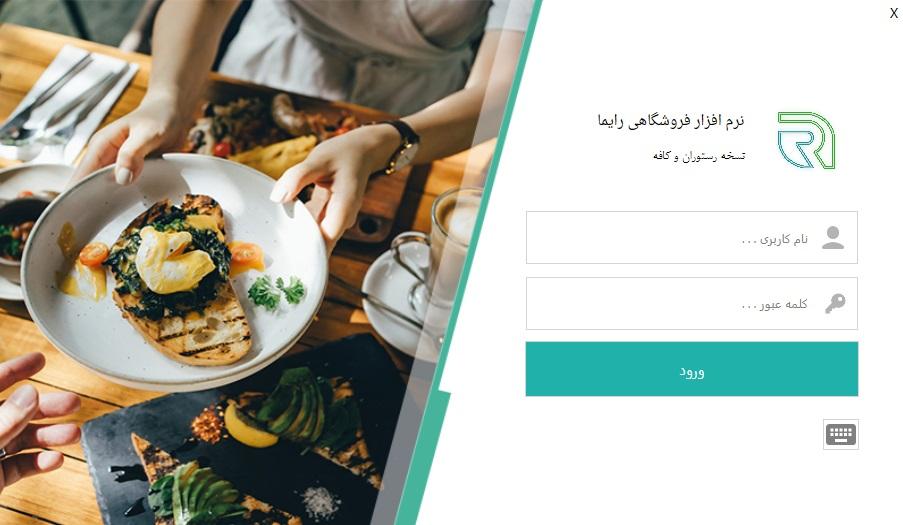
03 شهریور 1403

05 شهریور 1403

05 شهریور 1403

06 شهریور 1403
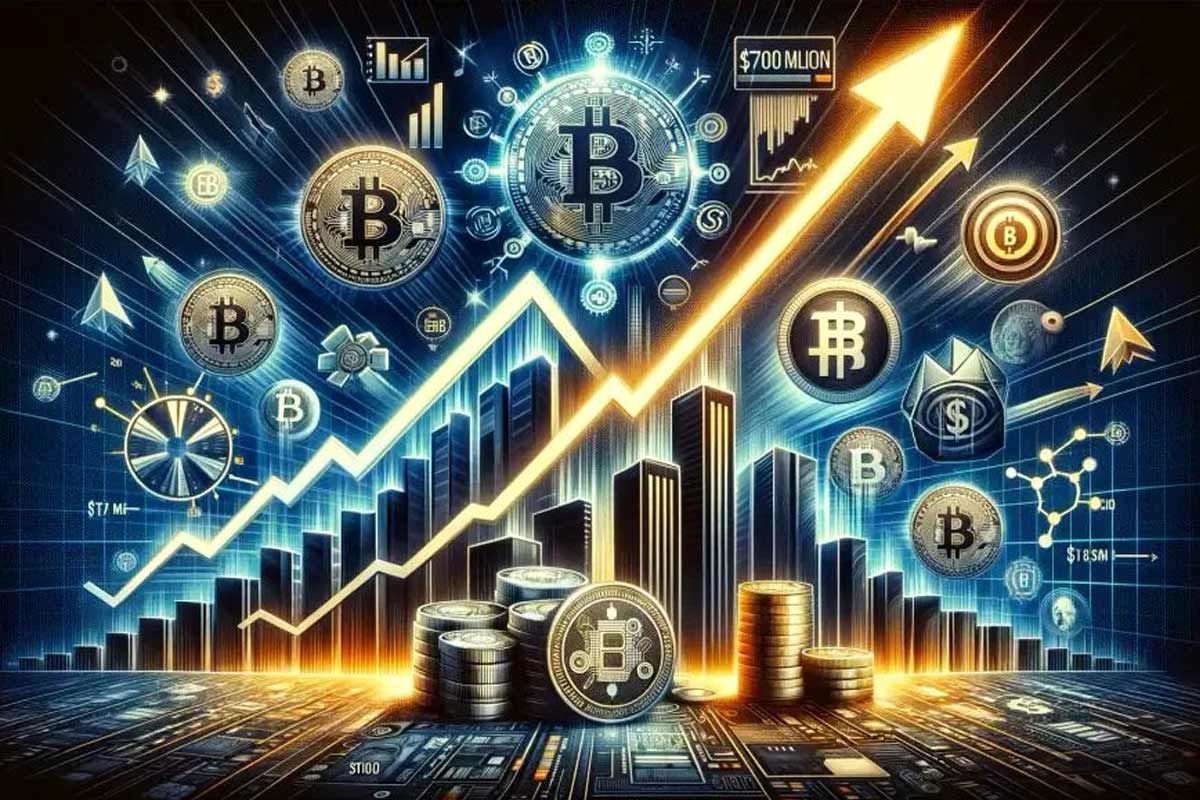
03 شهریور 1403

04 شهریور 1403

04 شهریور 1403

28 تیر 1403

28 مرداد 1403

08 خرداد 1403

20 مرداد 1403
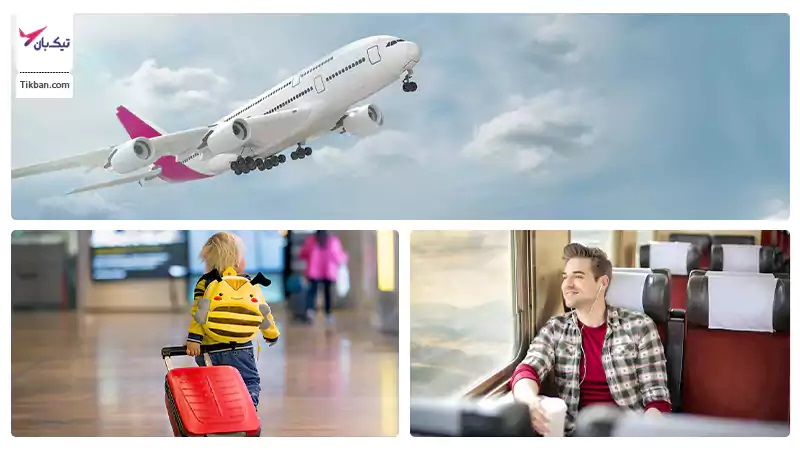
08 مرداد 1403

08 مرداد 1403
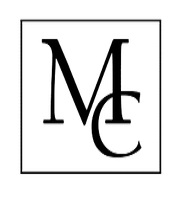
27 مرداد 1403

14 تیر 1403

15 مرداد 1403

02 تیر 1403

09 خرداد 1403

18 مرداد 1403

31 خرداد 1403

23 مرداد 1403

08 شهریور 1403

11 مرداد 1403

08 مرداد 1403
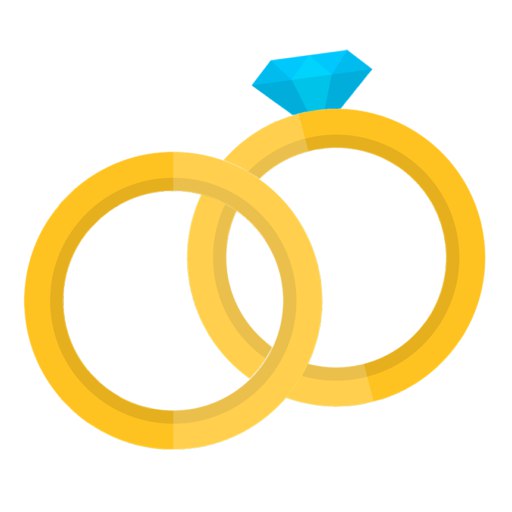
10 شهریور 1403